Contar el número de caracteres en un rango en Excel
Este artículo explica una fórmula para contar el total de caracteres que aparecen en un rango de celdas en Excel.

¿Cómo contar el número de caracteres en un rango de celdas en Excel?
Fórmula genérica
=SUMAPRODUCTO(LARGO(rango))
Argumento
Rango: El rango para el cual desea contar el número de todos los caracteres.
¿Cómo usar esta fórmula?
Como se muestra en la siguiente captura de pantalla, si desea contar todos los caracteres en el rango B5:B8, siga los siguientes pasos.

1. Seleccione una celda en blanco para mostrar el resultado.
2. Introduzca la siguiente fórmula en ella y presione la tecla Enter.
=SUMAPRODUCTO(LARGO(B5:B8))

Luego podrá ver que todos los caracteres, incluidas las letras, espacios y símbolos en el rango especificado, han sido contados.
Consejos: Otra fórmula alternativa es combinar la función SUMA y la función LARGO. En este caso, introduzca la siguiente fórmula en una celda en blanco, y luego presione las teclas Ctrl + Shift + Enter para obtener el total de caracteres.
=SUMA(LARGO(B5:B8))
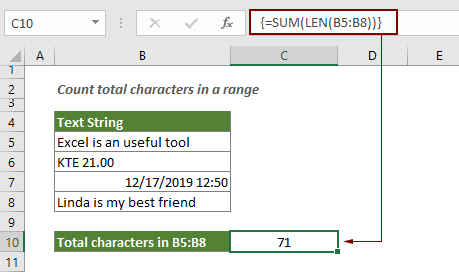
¿Cómo funciona esta fórmula?
=SUMAPRODUCTO(LARGO(B5:B8))
- 1. LARGO(B5:B8): La función LARGO calcula la longitud de la cadena para cada celda en el rango especificado y devuelve la longitud como una matriz de números. Aquí el resultado es {23;9;16;23};
- 2. SUMAPRODUCTO({23;9;16;23}): La función SUMAPRODUCTO suma todos los números en la matriz y devuelve el resultado: 23+9+16+23=71.
Funciones relacionadas
Función LARGO de Excel
La función LARGO devuelve el número de caracteres en una cadena de texto.
Función SUMAPRODUCTO de Excel
La función SUMAPRODUCTO puede usarse para multiplicar dos o más columnas o matrices juntas, y luego obtener la suma de los productos.
Fórmulas relacionadas
Contar ocurrencias de caracteres específicos en una celda de Excel
Este tutorial introduce cómo aplicar fórmulas basadas en las funciones LARGO y SUSTITUIR para contar el número de veces que aparece un carácter específico en una celda de Excel.
Contar caracteres específicos en un rango de celdas
Este tutorial introduce algunas fórmulas para contar el número de veces que aparece un carácter específico en un rango en Excel.
Contar palabras específicas en una celda en Excel
Este artículo va a introducir una fórmula para contar el número de veces que aparece una palabra específica en una celda en Excel.
Contar palabras específicas en un rango en Excel
Este artículo explica una fórmula para contar el número de veces que aparece una palabra específica en un rango de celdas en Excel.
Contar el número de caracteres en una celda en Excel
El total de caracteres no solo incluye todas las letras, sino también todos los espacios, signos de puntuación y símbolos en la celda. Siga este tutorial para contar fácilmente el total de caracteres en una celda con la función LARGO en Excel.
Las Mejores Herramientas de Productividad para Office
Kutools para Excel - Te Ayuda a Sobresalir de la Multitud
Kutools para Excel cuenta con más de 300 funciones, asegurando que lo que necesitas esté a solo un clic de distancia...
Office Tab - Habilita la Lectura y Edición con Pestañas en Microsoft Office (incluye Excel)
- ¡Un segundo para cambiar entre docenas de documentos abiertos!
- Reduce cientos de clics del ratón para ti cada día, di adiós al síndrome del túnel carpiano.
- Aumenta tu productividad en un 50% al ver y editar múltiples documentos.
- Trae pestañas eficientes a Office (incluye Excel), igual que Chrome, Edge y Firefox.